实例130 插入电脑中的视频文件
2025年10月13日
实例130
插入电脑中的视频文件
问题介绍:公司办公人员小佳想在创建的演示文稿中插入计算机中的视频文件,可是她不知道应该怎样操作。下面为大家介绍如何在演示文稿中插入计算机中的视频文件。1在PPT中打开“素材\第7章\实例130\绿色植物介绍.pptx”演示文稿,选中需要插入视频文件的幻灯片,选择“插入”选项卡,在“媒体”选项组中单击“视频”下拉按钮,选择“PC上的视频”选项,如图7-31所示。
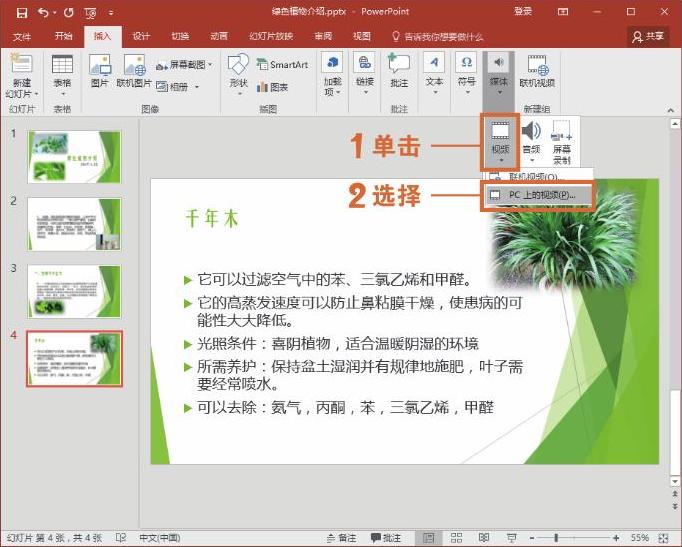
图7-31 选择“PC上的视频”选项
2 弹出“插入视频文件”对话框,选择需要插入的视频文件,单击“插入”按钮,如图7-32所示
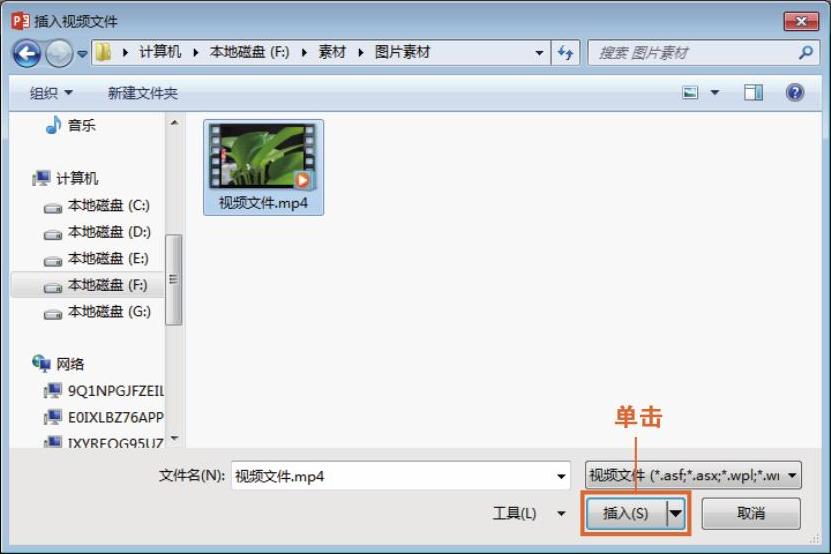
图7-32 插入视频文件
3 设置完成后,查看在幻灯片中插入视频文件的效果,如图7-33所示。
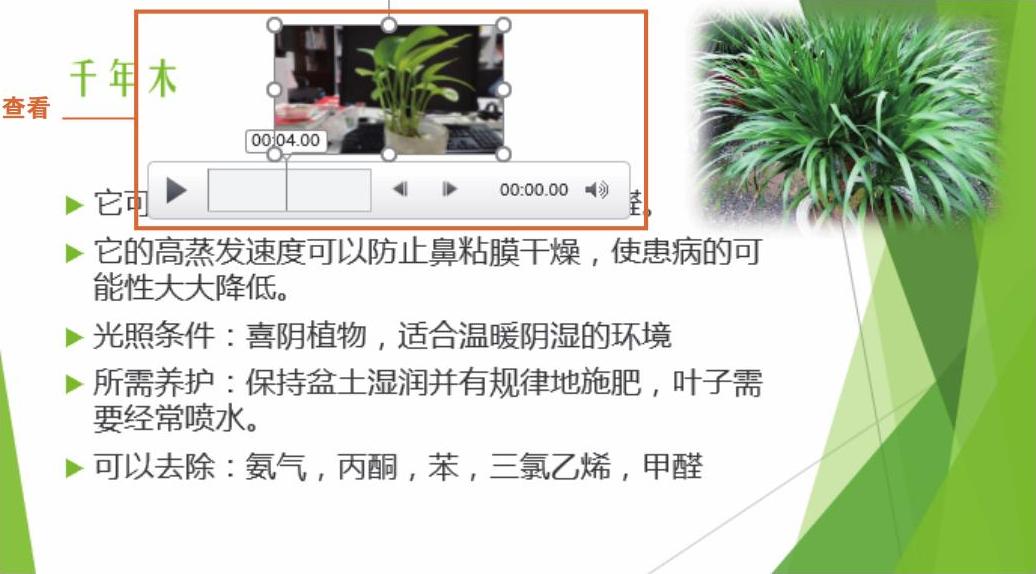
图7-33 查看效果
技巧拓展
选中插入的视频文件,选择“视频工具—格式”选项卡,在“视频样式”选项组中单击“视频效果”下拉按钮,在下拉列表中选择“柔化边缘”选项,在其子列表中选择“柔化边缘变体,10磅”选项,如图7-34所示。
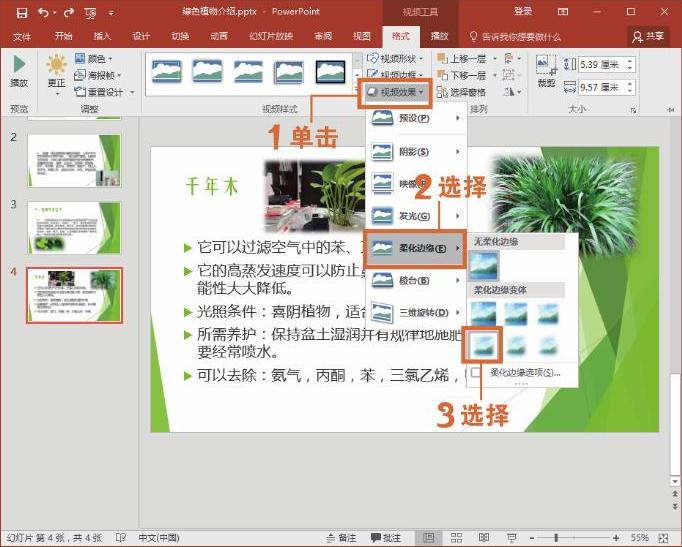
图7-34 选择“柔化边缘”选项
